Um cliente meu recentemente teve um problema estranho no Windows 7, onde ele não podia alternar entre os usuários usando o procedimento normal. Por padrão, se você clicar em Iniciar e clicar na pequena seta ao lado do desligamento, poderá escolher Alternar usuário, conforme mostrado abaixo:

Se esta opção estiver desabilitada ou em cinza no seu sistema Windows 7, há algumas coisas que você pode fazer para solucioná-lo. Se você estiver em um domínio e quiser usar a troca rápida de usuário, poderá fazê-lo, mas precisará editar a Política de Grupo. Dependendo da sua empresa, você pode ou não ser capaz de fazer isso.
Observe também que você não pode mais editar essa opção de troca rápida de usuário através da GUI no Windows 7. No Windows XP, havia uma opção, mas não no Windows 7 por algum motivo. Então você tem que editar o registro ou política de grupo para fazê-lo funcionar. Eu também mencionei um pequeno utilitário que você pode usar caso não goste de editar o registro.
Método 1 - Registro Hack
Você pode reativar a opção Alternar usuário navegando para a seguinte chave de registro:
HKEY_LOCAL_MACHINE \ SOFTWARE \ Microsoft \ Windows \ CurrentVersion \ Policies \ System
Você deve ver um valor chamado HideFastUserSwitching com um valor de 1 . Um valor de 1 significa que a troca de usuário está desativada. Para ativá-lo, altere esse valor para 0 . Observe que, se você não tiver a chave HideFastUserSwitching, você poderá criar uma clicando com o botão direito do mouse no espaço vazio no painel direito e escolher Novo - Valor DWORD (32 bits) .

Defina como 0 e saia do registro. Você terá que fazer logoff e, em seguida, fazer logon novamente para que as alterações entrem em vigor. Quando você clica na seta ao lado do desligamento agora, ele deve estar ativado.

Método 2 - Editar diretiva de grupo
Se você estiver em um domínio, precisará editar a política de segurança local. Você pode fazer isso clicando em Iniciar e digitando gpedit.msc para abrir o Editor de Diretiva de Grupo. Depois de aberto, navegue até a seguinte seção:
Diretiva de Computador Local - Configuração do Computador - Modelos Administrativos - Sistema - Logon
Aqui você verá uma opção chamada Ocultar pontos de entrada para troca rápida de usuário . Você quer ter certeza de que está desativado para que a troca rápida de usuário funcione.

Reinicie o computador e veja se você é capaz de trocar de usuário agora. Se você perceber que a configuração da política de grupo foi alterada automaticamente para o que era antes, isso significa que o departamento de TI configurou essa configuração e você não poderá alterar a configuração por conta própria. Ou você pode tentar desconectar seu computador da rede antes de reiniciar. Dessa forma, as políticas da sua empresa não podem ser aplicadas ao seu computador durante a inicialização se ele estiver vindo de um servidor.
Método 3 - Ferramenta de Usuário do Comutador de Download
Atualização : essa ferramenta não está mais disponível no desenvolvedor e foi removida do site.
Um MVP da Microsoft criou uma pequena pequena ferramenta que simplesmente alterna os usuários sempre que é executada. Você pode baixá-lo aqui:
//www.itknowledge24.com/downloads/switch-user-tool.php
Depois de extraí-lo, basta copiar o arquivo para algum local no disco rígido e criar um atalho na área de trabalho ou onde quiser. Em seguida, basta executar o atalho e ele automaticamente levará você para a tela do usuário do comutador, na qual você pode clicar na conta na qual deseja fazer login.
Então, isso deve ser tudo o que você precisa para ativar a troca de usuários em uma máquina com Windows 7. Se você está tendo problemas, poste um comentário aqui e eu vou tentar ajudar! Apreciar!

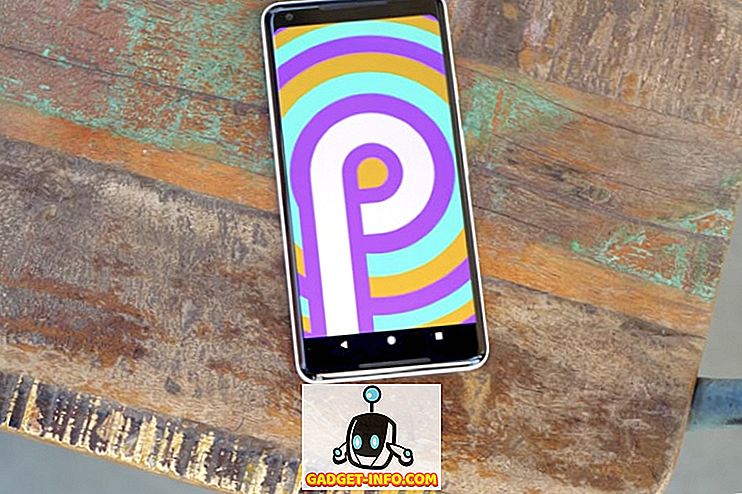
![Amizades no Facebook entre países rivais [Stats]](https://gadget-info.com/img/social-media/625/friendships-facebook-between-rival-countries-3.jpg)






